Introduktion til Python 3
Python er et højniveau programmeringssprog som lægger vægt på at koden er let læselig og kræver så få linier som muligt. Med andre ord er det et programmeringssprog der hurtigt at komme igang med. Men ligesom alle andre programmeringssprog kræver det viden og erfaring at lave større kodearbejde.
Dette materiale er skabt sådan, at du metodisk bliver ført ind i hvordan Python virker ved hjælp af eksempler og forklaringer. For at lære mest muligt bør du indtaste kodeeksemplerne fremfor at kopiere dem, da det vil hjælpe dig til at lære mere effektiv. Materialet er lavet og testet på Ubuntu 16.04 sammen med Python 3.5.
https://en.wikipedia.org/wiki/Python_(programming_language)Installation
I dette kapitel vil vi gøre computeren klar til at arbejde med Python. I dette materiale anvendes Geany som teksteditor
På Ubuntu
På Ubuntu 16.04 LTS er både Python 2 og 3 installeret fra start. Derfor skal vi kun have installeret Geany. Har du installeret Ubuntu 16.04 efter Ubuntuguiden, så er Geany allerede installeret. Hvis ikke anvender du nedestående kommando.
sudo apt-get install geany -y
Geany er som standard sat til at anvende Python 2, men vi vil anvende version 3. Geany skal konfigureres i to skridt: Først skal dokumentet sættes til at være en phyton fil - og derefter skal Geany' "build command" sættes korrekt
For at ændre dokumenttypen bruges menuerne: Document → Set File Type → Scripting Languages → Python Source File
Konfigurer "Build Command" ved at åbne menuerne: Build → Set Build Commands og sæt et 3'tal efter python i de to linier: Compile og Execute (se nedenfor).
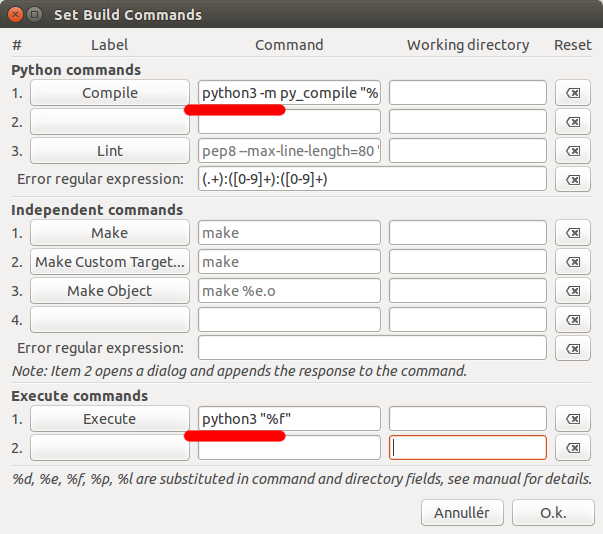
Herefter vil python afvikle og kompilere kode med udgangspunkt i Python3.
Installer på Windows
Vi skal installere både Python og Geany på Windows. Det gøres på følgende måde:
Installer Geany
Download og installer nyest version af Geany her: http://www.geany.org/Download/Releases#windowsBinaries. Sørg for at vælge versionen "Full Installer including GTK".
Installer Python 3
Download nyeste version af Python her: https://www.python.org/downloads/. Vælg Windows x86-64 executable installer.
Under installationen skal du sætte flueben i Add Python 3.5 to PATH, så koden kan eksekveres fra hele systemet.
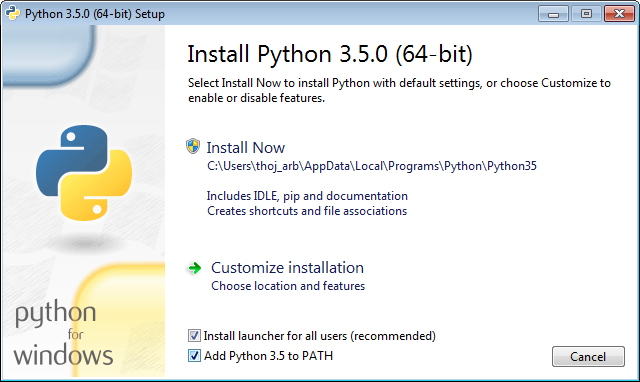
Download nyeste version af Geany her: https://www.python.org/downloads/. Vælg geany-X.XX_setup.exe , hvor X.XX er versionsnummeret.
Vælg Install Now.
Noget grundlæggende
Før vi går igang med at programmere skal vi have en vigtig ting afklaret.
Computere og dermed også programmeringssprog er "dumme".
Hvis jeg i en samtale sagde: "Terninger har 6 sider", så vil modtageren vide at terninger og sider er beskrivelser af "noget", og at 6 er et tal. Det ved Python ikke med med mindre man fortæller den det. Faktisk vil computeren opfatte ovenstående sætning som 22 tegn. Derfor er det programmørens opgave at beskrive overfor Python hvad der er tegn og hvad der er tal.
Vigtige begreber
Herunder er et skema med nogle vigtige begreber:
Char og strings - (karakterer og strenge)
Char dækker over det enkelte tegn og strings over en samling af char's. I Ovenstående sætning vil tallet 6 blive opfattet som en char og man vil altså ikke kunne regne med det.
Integer
En integer er et heltal. For at få Python til at forstå tegnet 6 til at være et heltal, skal det altså konverteres først. Her skal man også huske på at A også kan tolkes som et heltal nemlig den 11. værdi i det hexadecimale talsystem. Pointen er, at programmøren skal fortælle det python hvad der er tal og hvad der er tegn.
Float
Decimaltal kaldes for float. En af fordelene ved at anvende Python er, at det selv konverterer mellem hel- og decimal tal. Hvis man f.eks. lægger 2 og 1,5 sammen vil det give 3,5 i Python, hvor det i andre programmeringssprog (f.eks. C/C++ og C#) vil få programmet til at melde fejl.
Funktioner
Funktioner angives med en parantes til sidst f.eks. print(). Det som den funktion gør er at udskrive det som står i parantesen. Hvis du vil se en liste over de indbyggede funktioner i Python kan du gå hertil: https://docs.python.org/3.5/library/functions.html
Du vil løbende lære nye udtryk, men de ovenstående er vigtige for at komme godt igang.
Python fortolker
Der er indbygget en fortolker i python. Den kan man få frem ved at køre kommandoen python3 fra en terminal.
thoj@thoj-VirtualBox:~$ python3 Python 3.5.1+ (default, Mar 30 2016, 22:46:26) <--- Her starter fortolkeren! [GCC 5.3.1 20160330] on linux Type "help", "copyright", "credits" or "license" for more information. >>>
Efter >>> står der en cursor og blinker. Prøv at indtaste ord("d") og se hvad Python "svarer".
Python 3.5.1+ (default, Mar 30 2016, 22:46:26)
[GCC 5.3.1 20160330] on linux
Type "help", "copyright", "credits" or "license" for more information.
>>> ord("d") <--- Indtastningen
100 <--- Pythons svar
>>>
Python svarer tilbage med 100, fordi tegnet d er tegn nr 100. Det kan vi tjekke igen ved at indtaste chr(100):
Python 3.5.1+ (default, Mar 30 2016, 22:46:26)
[GCC 5.3.1 20160330] on linux
Type "help", "copyright", "credits" or "license" for more information.
>>> ord("d")
100
>>> chr(100) <--- Ny indtastningen
'd' <--- Pythons svar
>>>
For at komme ud af kommendofortolkeren kører du kommandoen exit()
I dette materiale vil vi anvende Geany til at skrive programmerne i og udføre dem derfra. Men hvis ønsker at teste nogle ting, kan du åbne en Python fortolker, og teste tingene der.
Idle
Anvender du Windows eller Mac vil programmet IDLE også blive installeret. Det er en grafisk program der giver adgang til en Python fortolker.
Ekstre biblioteker
Nogle gange har man brug for at hente ekstre funktionalitet ind i Python, som ikke kommer med som standard. Disse biblioteker installeres lidt forskelligt alt efter system. Herunder er det vist ved hjælp af biblioteket sympy
Sympy - Ubuntu
I Ubuntu er der to muligheder. Enten at installere pakken python3-sympy eller at anvende pip3.
Forskellen mellem de to metoder er, at pip3 kun installere selve pakken grundpakken, men at python3-pip installere alle afhængigheder der kan tænkes. python3-pip fylder hos mig omkring 2 Gb. Af denne årsag anbefaler jeg pip3
sudo apt install python3-pip
sudo pip install sympy
Sympy - Windows
pip3 er installeret som standard og her køres kommandoen:
pip3 sympy
Sympy - Mac
pip3 er installeret som standard og her køres kommandoen:
sudo pip3 sympy
Ressourcer på nettet
https://www.raspberrypi.org/documentation/usage/python/
https://www.raspberrypi.org/documentation/usage/python/more.md
http://www.tutorialspoint.com/python/index.htm (skrevet til Python2)